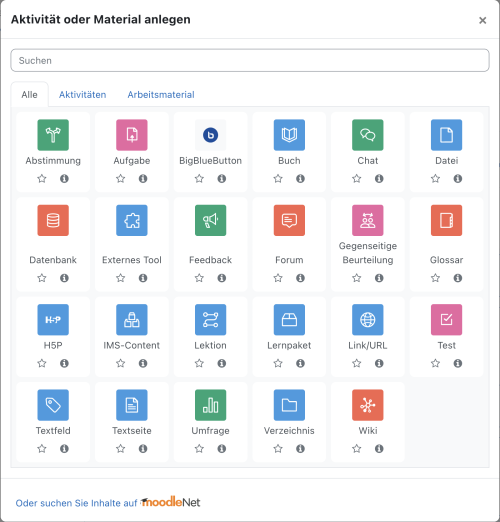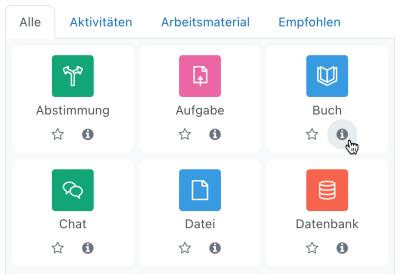Aktivitäten-Auswahl: Unterschied zwischen den Versionen
Keine Bearbeitungszusammenfassung |
|||
| (9 dazwischenliegende Versionen von 2 Benutzern werden nicht angezeigt) | |||
| Zeile 1: | Zeile 1: | ||
{{Moodle-Kurs verwalten}} | {{Moodle-Kurs verwalten}} | ||
== | ==Was ist die Aktivitäten-Auswahl?== | ||
Die Aktivitäten-Auswahl erscheint, wenn die Kursseite in den Bearbeitungsmodus geschaltet ist und Sie auf den Link ''Aktivität oder Material anlegen'' am Ende eines Abschnittes klicken. | |||
[[File:actchoose4.png|500px]] | |||
[[File: | |||
{{ | {{MediaPlayer | url = https://youtu.be/bktFdTkr3hA | desc = Überblick über die Aktivitäten-Auswahl}} | ||
===Farben der Symbole=== | |||
* | Die Aktivitätssymbole sind entsprechend ihrer Funktion im Kurs eingefärbt. Die Standardsymbole haben folgende Farben: | ||
* | *Grün = Kommunikation | ||
* | *Rosa = Bewertung | ||
* | *Blau = Inhalt | ||
*Orange = Zusammenarbeit. | |||
Jeder Eintrag hat ein Sternchen-Symbol, um ihn als Favorit zu markieren, und ein Hilfe-Symbol, um mehr Informationen zu erhalten. | |||
== | [[Image:StarInfo.png|400px]] | ||
* | |||
* | Die Aktivitäten-Auswahl hat Reiter für verschiedene Ansichten. Welche Reiter angezeigt werden, hängt von den systemweiten Einstellungen ab (siehe weiter unten). Mögliche Reiter sind: | ||
*Favoriten - alle Aktivitäten und Materialien, die Sie als Trainer/in als Favoriten oder häufig verwendet markiert haben | |||
*Alle - alle [[Aktivitäten]] und [[Arbeitsmaterialien]] | |||
*Aktivitäten - nur [[Aktivitäten]] | |||
*Arbeitsmaterialien - nur [[Arbeitsmaterialien]] | |||
*Empfohlen - Einträge, die die Moodle-Administration auf der Seite ''Website-Administration > Kurse > Aktivitätsauswahl > Empfohlene Aktivitäten'' markiert hat | |||
Wenn die Moodle-Administration die Integration mit [https://moodle.net MoodleNet] aktiviert hat, dann erscheint unten ein Link, um Inhalte aus MoodleNet zu suchen und auszuwählen. | |||
==Systemweite Einstellungen== | |||
*Auf der Seite ''Website-Administration > Kurse > Aktivitätsauswahl > Einstellungen der Aktivitätsauswahl'' kann die Moodle-Administration einstellen, welche Reiter in der Aktivitäten-Auswahl angezeigt werden. | |||
*Auf der Seite ''Website-Administration > Kurse > Aktivitätsauswahl > Empfohlene Aktivitäten'' kann die Moodle-Administration Einträge auswählen, die in der Aktivitäten-Auswahl unter dem Reiter ''Empfohlen'' erscheinen. | |||
[[en:Activity chooser]] | [[en:Activity chooser]] | ||
[[es:Selector de actividad]] | [[es:Selector de actividad]] | ||
Aktuelle Version vom 23. Mai 2023, 22:00 Uhr
Was ist die Aktivitäten-Auswahl?
Die Aktivitäten-Auswahl erscheint, wenn die Kursseite in den Bearbeitungsmodus geschaltet ist und Sie auf den Link Aktivität oder Material anlegen am Ende eines Abschnittes klicken.
Farben der Symbole
Die Aktivitätssymbole sind entsprechend ihrer Funktion im Kurs eingefärbt. Die Standardsymbole haben folgende Farben:
- Grün = Kommunikation
- Rosa = Bewertung
- Blau = Inhalt
- Orange = Zusammenarbeit.
Jeder Eintrag hat ein Sternchen-Symbol, um ihn als Favorit zu markieren, und ein Hilfe-Symbol, um mehr Informationen zu erhalten.
Die Aktivitäten-Auswahl hat Reiter für verschiedene Ansichten. Welche Reiter angezeigt werden, hängt von den systemweiten Einstellungen ab (siehe weiter unten). Mögliche Reiter sind:
- Favoriten - alle Aktivitäten und Materialien, die Sie als Trainer/in als Favoriten oder häufig verwendet markiert haben
- Alle - alle Aktivitäten und Arbeitsmaterialien
- Aktivitäten - nur Aktivitäten
- Arbeitsmaterialien - nur Arbeitsmaterialien
- Empfohlen - Einträge, die die Moodle-Administration auf der Seite Website-Administration > Kurse > Aktivitätsauswahl > Empfohlene Aktivitäten markiert hat
Wenn die Moodle-Administration die Integration mit MoodleNet aktiviert hat, dann erscheint unten ein Link, um Inhalte aus MoodleNet zu suchen und auszuwählen.
Systemweite Einstellungen
- Auf der Seite Website-Administration > Kurse > Aktivitätsauswahl > Einstellungen der Aktivitätsauswahl kann die Moodle-Administration einstellen, welche Reiter in der Aktivitäten-Auswahl angezeigt werden.
- Auf der Seite Website-Administration > Kurse > Aktivitätsauswahl > Empfohlene Aktivitäten kann die Moodle-Administration Einträge auswählen, die in der Aktivitäten-Auswahl unter dem Reiter Empfohlen erscheinen.